
Как легко сделать резервную копию контактов и SMS с OPPO на компьютер

Потеря важных данных, таких как контакты и текстовые сообщения с вашего телефона OPPO, может быть неприятной, особенно когда это происходит неожиданно. Чтобы избежать таких ситуаций, важно регулярно делать резервные копии контактов и SMS с OPPO на компьютер. Создание резервной копии на вашем компьютере не только гарантирует безопасность ваших данных, но и упрощает их восстановление или перенос при необходимости. В этой статье мы рассмотрим несколько практических методов, которые помогут вам безопасно создать резервную копию контактов и SMS OPPO на вашем ПК с минимальными усилиями.

Если вы ищете быстрый и эффективный способ резервного копирования контактов и SMS OPPO на компьютер, решение в один клик может сэкономить время и усилия. Этот метод подходит для пользователей, которые предпочитают оптимизированный процесс резервного копирования без сложных настроек.
Coolmuster Android Backup Manager — профессиональный инструмент, предназначенный для резервного копирования и восстановления данных Android одним щелчком мыши. Поддерживает множество файлов, включая контакты и сообщения.
Дополнительные возможности Coolmuster Android Backup Manager
Как сделать резервную копию контактов/текстовых сообщений OPPO на компьютере
01 Установите Coolmuster Android Backup Manager на свой компьютер. И после установки запустите его.
02 Подключите телефон OPPO к ПК с помощью кабеля USB. Затем разрешите отладку по USB и предоставьте разрешение на телефоне, как будет предложено. После успешного подключения вы увидите главный интерфейс, как показано ниже.

03 Выберите опцию «Резервное копирование» в главном интерфейсе, отметьте «Контакты» и «Сообщения» в таблице, нажмите «Браузер», чтобы выбрать путь к местоположению на компьютере, и нажмите опцию «Резервное копирование» ниже.

Посмотрите видео, чтобы узнать больше.
Если вы предпочитаете просматривать и выбирать определенные контакты или сообщения перед их резервным копированием, более настраиваемый метод может быть идеальным. Это Coolmuster Android Assistant , который позволяет вам выбирать резервное копирование вашего телефона OPPO на ПК выборочно или полностью. И он поддерживает контакты, SMS, журналы вызовов, фотографии, видео, музыку и т. д. Кроме того, он также позволяет вам редактировать, добавлять и удалять контакты , отправлять, отвечать, добавлять, удалять, пересылать и копировать SMS, устанавливать и удалять приложения и легко управлять другими данными Android на ПК.
Аналогично, этот инструмент переноса OPPO для ПК также хорошо работает почти со всеми устройствами Android . Загрузите его, чтобы перенести контакты или другие файлы, такие как SMS, журналы вызовов и т. д. с OPPO на ПК.
Экспорт контактов/СМС с телефона OPPO на компьютер
01 Установите Coolmuster Android Assistant на ПК или Mac и запустите его.
02 Подключите телефон OPPO к компьютеру через USB-кабель. После включения отладки USB на вашем OPPO эта программа автоматически обнаружит ваш телефон. После успешного обнаружения вы увидите основной интерфейс, как показано ниже.

03 Выберите «Контакты» и «SMS» на левой панели, просмотрите и отметьте контакты и текстовые сообщения, резервную копию которых вы хотите создать, и нажмите «Экспорт» в верхнем меню.

Если вы предпочитаете не устанавливать сторонние инструменты, использование встроенного OPPO Cloud является удобным вариантом. Этот метод идеально подходит для пользователей, которые хотят выполнять резервное копирование своих контактов и сообщений по беспроводной сети и синхронизировать их между устройствами.
OPPO Cloud — это облачный сервис хранения данных, который позволяет пользователям OPPO синхронизировать важные данные, такие как контакты, сообщения, фотографии и многое другое. После того, как данные будут скопированы в облако, вы сможете получить к ним доступ и загрузить их со своего компьютера через браузер.
Ниже приведено руководство по резервному копированию контактов и СМС с OPPO на компьютер:
Шаг 1. На телефоне OPPO откройте «Настройки» и перейдите в «OPPO Cloud».
Шаг 2. Войдите в систему, используя свой OPPO ID.
Шаг 3. Включите «Контакты» и «Сообщения» для облачной синхронизации.
Шаг 4. Дождитесь завершения процесса синхронизации.
Шаг 5. На своем компьютере зайдите на сайт OPPO Cloud и войдите в систему.
Шаг 6. При необходимости просмотрите и загрузите резервные копии контактов или SMS.
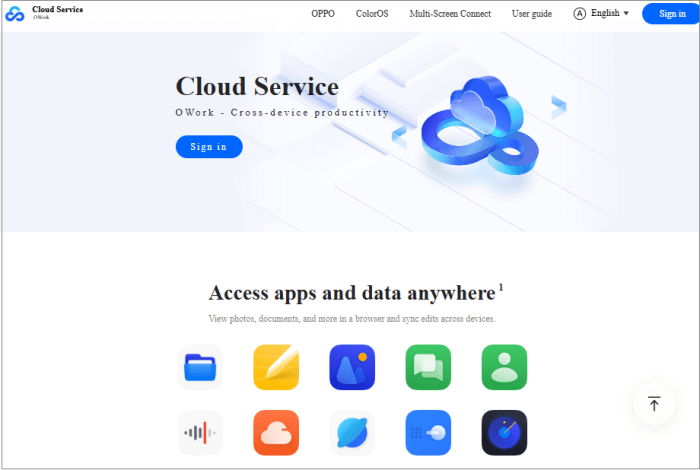
1. Удалятся ли какие-либо данные на моем телефоне в процессе резервного копирования?
Нет. Резервное копирование контактов и SMS не удалит и не изменит никаких данных на вашем телефоне. Оно просто копирует данные на ваш компьютер или в облако.
2. Можно ли прочитать резервные копии контактов и сообщений на ПК?
Это зависит от используемого метода. Некоторые инструменты экспортируют в читаемые форматы, такие как CSV, HTML или TXT, в то время как другие создают файлы резервных копий, для просмотра или восстановления которых требуется программное обеспечение.
3. Могу ли я позже восстановить контакты и СМС на другом телефоне?
Да. Если вы правильно сохранили резервную копию, вы можете восстановить ее на любом совместимом устройстве Android с помощью соответствующего программного обеспечения или облачного аккаунта.
Чтобы не потерять важные контакты и SMS, необходимо регулярно делать резервные копии данных вашего телефона OPPO на компьютере. Мы рекомендуем два профессиональных инструмента от Coolmuster : Coolmuster Android Backup Manager идеально подходит для пользователей, которым нужно быстрое решение для резервного копирования и восстановления в один клик, в то время как Coolmuster Android Assistant предлагает большую гибкость, позволяя вам просматривать, выборочно экспортировать и управлять данными. Оба поддерживают несколько типов файлов и устройств, обеспечивая надежный и эффективный процесс резервного копирования.
Если вы предпочитаете не устанавливать программное обеспечение, встроенный облачный сервис OPPO является вариантом, хотя он требует подключения к Интернету и предлагает меньший контроль над экспортом данных. В целом, инструменты Coolmuster являются лучшим выбором для безопасного, удобного и настраиваемого резервного копирования контактов и SMS OPPO на ваш компьютер.
Похожие статьи:
Как перенести данные с OPPO на ПК: пошаговое руководство
Как выполнить резервное копирование и восстановление OPPO в один клик? (3 простых способа)
Как создать резервную копию текстовых сообщений на Android без приложений
5 лучших способов передачи данных с OPPO на OPPO: выполнение перемещений за считанные минуты





